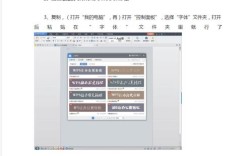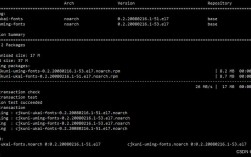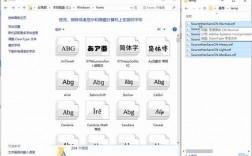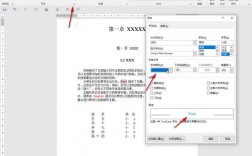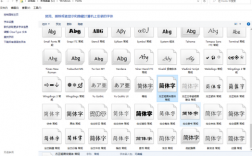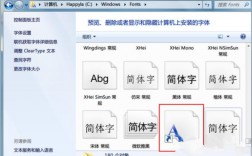在Adobe Photoshop(简称PS)中导入新字体是一个常见的需求,尤其是在进行创意设计时,以下是关于如何在Photoshop中导入字体的详细步骤和注意事项:
方法一:通过系统字体文件夹导入

1、下载字体文件:从可靠的来源下载想要导入的字体文件,字体文件通常以.ttf(TrueType Font)或.otf(OpenType Font)为扩展名。
2、解压字体文件(如有必要):如果下载的字体文件是压缩包格式(如.zip),需要先将其解压到指定目录。
3、复制字体文件:找到解压后的字体文件,全选并复制。
4、粘贴到系统字体文件夹:
对于Windows系统,打开C盘,依次进入Windows\Fonts文件夹,将复制的字体文件粘贴到该文件夹中。
对于Mac系统,打开“字体册”应用程序,将字体文件拖动到“字体册”窗口中。
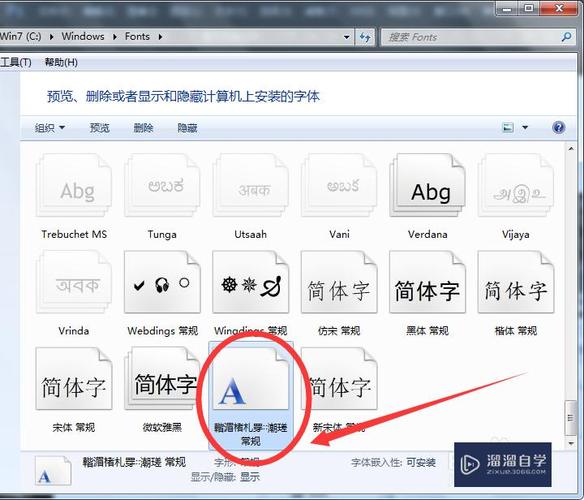
5、重启Photoshop:关闭并重新打开Photoshop软件,以便软件能够识别并加载新安装的字体。
6、选择并使用新字体:在Photoshop中创建新的文档或打开已有的文档,选择“文本工具”(快捷键T),然后在控制栏中的“字体”下拉菜单中选择刚刚导入的新字体。
方法二:直接右键安装字体(适用于Windows系统)
1、下载并解压字体文件(同上)。
2、右键安装字体:找到解压后的字体文件,右键单击该字体文件,然后选择“安装”,这种方法相对较慢,适合单个或少量字体的安装。
注意事项
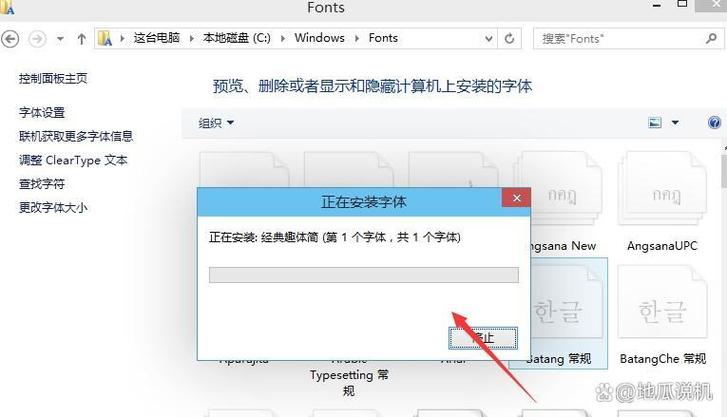
1、版权问题:确保下载和使用的字体文件是合法的,并且具有合法的使用权,以避免侵犯他人的版权。
2、字体格式:PS支持常见的.ttf和.otf字体格式,但不支持所有字体格式,在下载字体文件时,请确保选择PS支持的字体格式。
3、系统兼容性:不同操作系统的字体安装方法可能有所不同,请根据您使用的操作系统选择合适的安装方法。
相关FAQs
如何在Photoshop中快速找到并选择新导入的字体?
答:在Photoshop中,打开“字符”面板(可以通过窗口 > 字符来访问),在“字体”下拉菜单中,新导入的字体通常会按照字母顺序排列,您可以滚动查找或直接输入字体名称的前几个字母来快速定位并选择新导入的字体。
如果导入的字体在Photoshop中不显示怎么办?
答:如果导入的字体在Photoshop中不显示,请尝试以下解决方法:
1、确保字体已经正确安装到系统字体文件夹中。
2、重启Photoshop软件,以便软件能够重新加载字体列表。
3、检查字体文件是否损坏或不完整,必要时重新下载或更换字体文件。
4、确认您的Photoshop版本是否支持该字体格式(如.ttf或.otf)。
是否可以批量导入多个字体到Photoshop中?
答:可以,如果您需要批量导入多个字体,可以先将所有字体文件复制到一个临时文件夹中,然后一次性将这些字体文件全部选中并复制,按照上述方法将它们粘贴到系统字体文件夹中即可,这样,您可以一次性导入多个字体到Photoshop中。